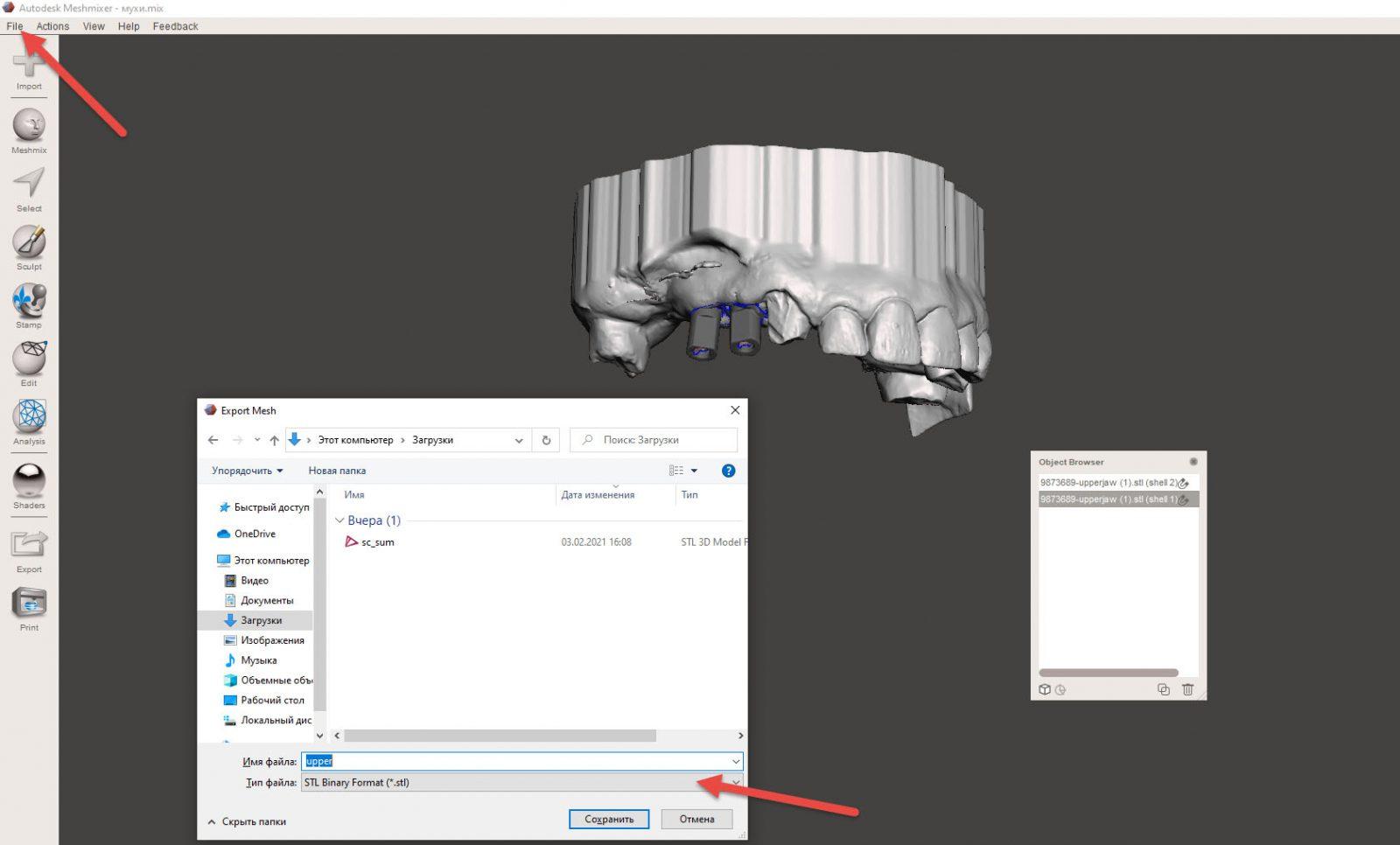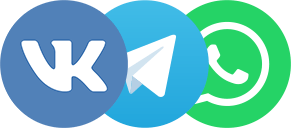Для тех, кто работает в «цифре» нередко приходится корректировать графические файлы .STL. Существует много программ, где это осуществимо. Одна из них удобная и бесплатная. Ее можно скачать по ссылке meshmixer.com и установить на свой PC.
Случается так, что поступивший в работу файл представляет собой клубок оболочек, которые необходимо разделить или выделить среди них одну, а остальные удалить, как мусорные. Пример:

Входящие данные — модель верхней челюсти, наложенные оболочки сканмаркеров, мухи — не нужные частички, засоряющие пространство.
Первым же делом жмем «Edit» и «Separate Shells».
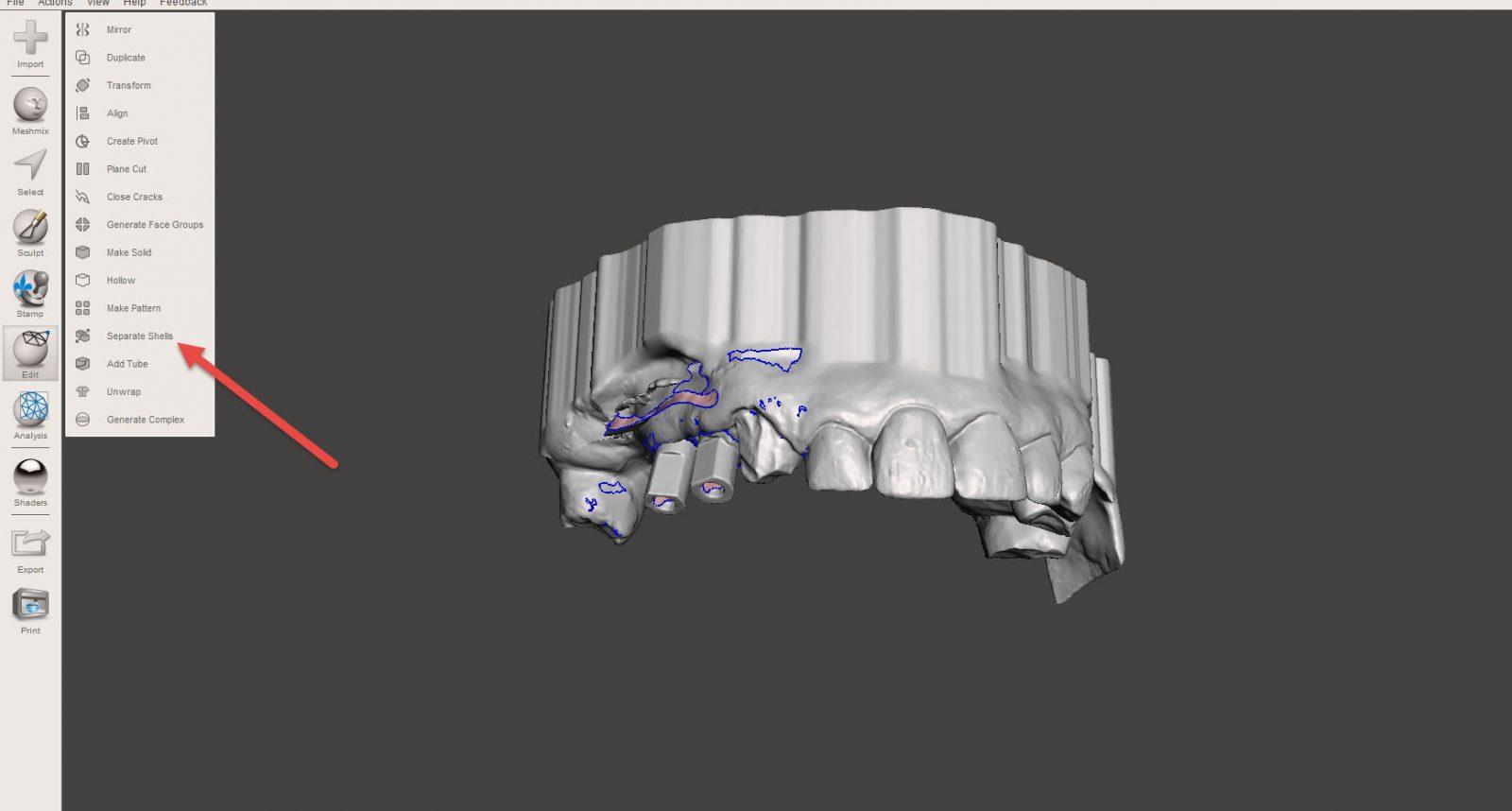
Программа разделяет оболочки и записывает каждую из них по порядку в открывшемся окошке. Сначала идут самые крупные, потом помельче.
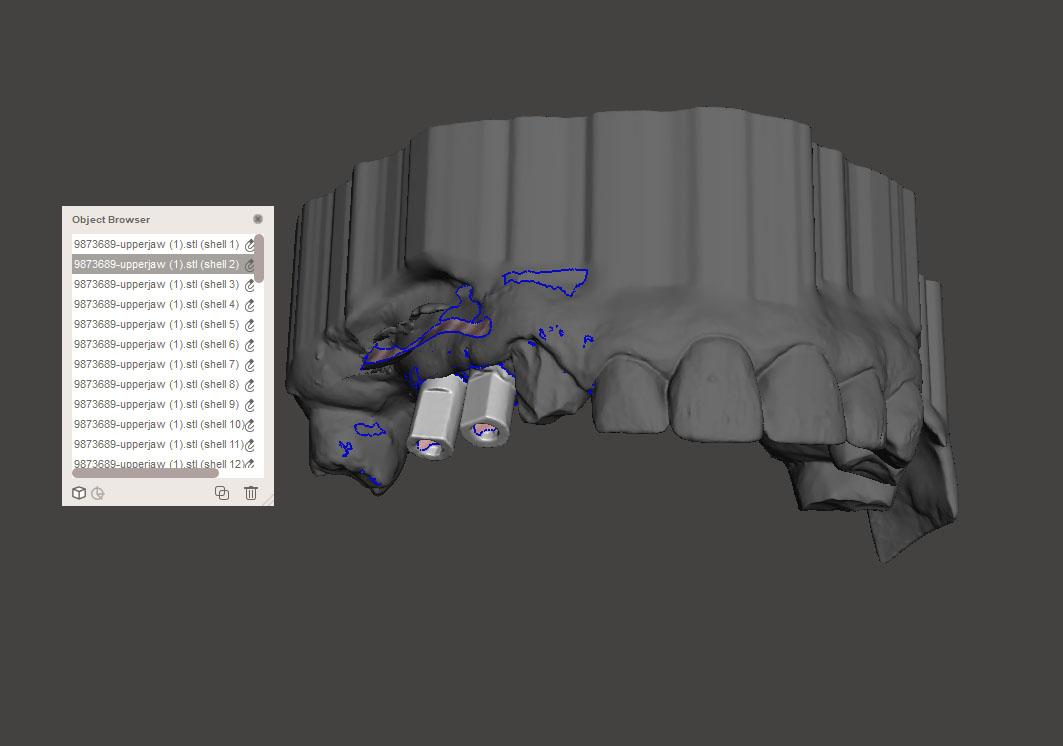
Выбранная оболочка в программе выражена светлым тоном. Мы можем поменять выбор, кликая на нужную нам оболочку.
В окне «Object Browser» можно выделить и удалить ненужные. Если удаляемых объектов много их можно удалить выделив через «Shift».
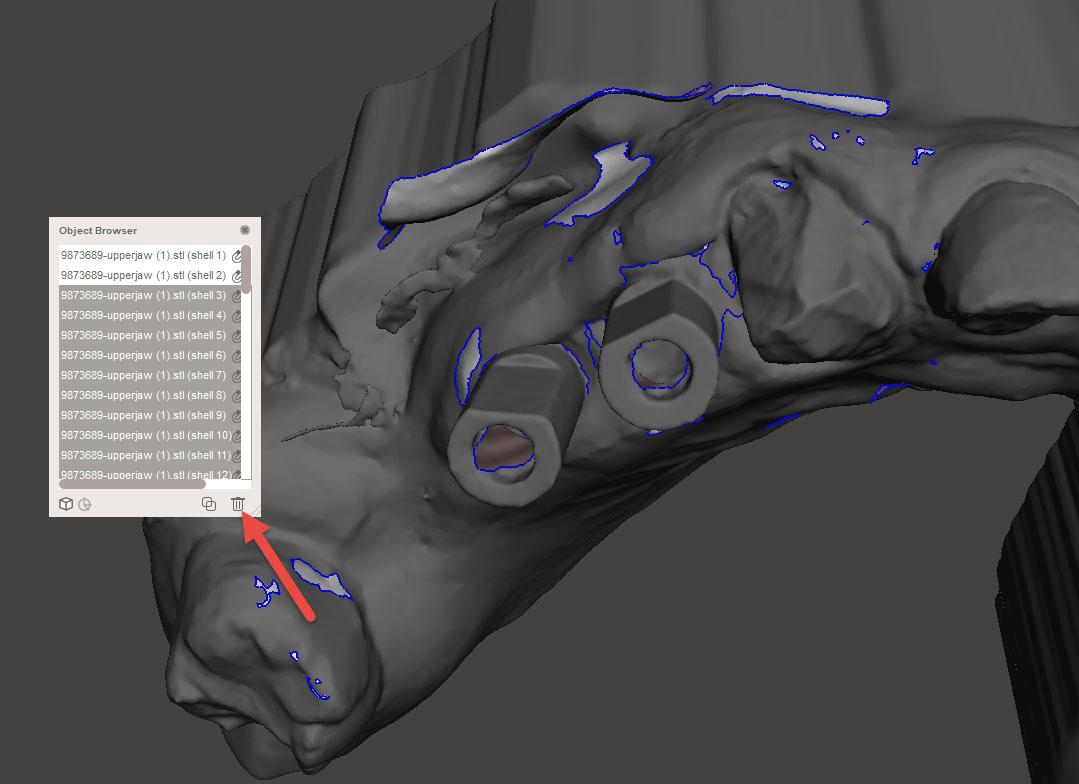
Далее оставшиеся объекты.STL можно сохранить. Для этого выбираем какой-либо. В верхней строке кликаем «File» и в открывшемся окне «Export». Не перепутайте с «Save», иначе сохранится только проект, которым мы занимались, а не файл. В проводнике назначаем тип файла и место сохранения.